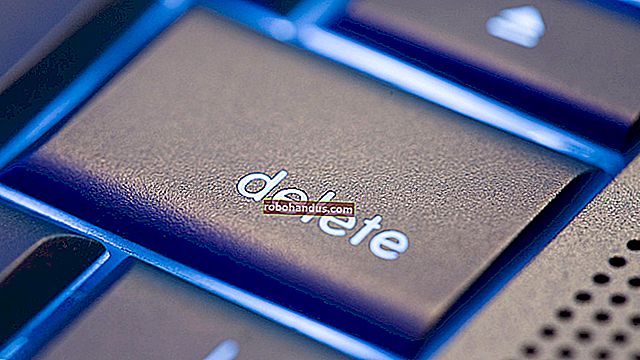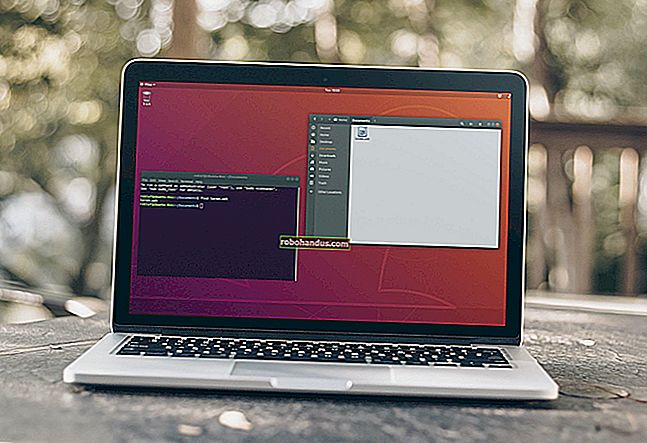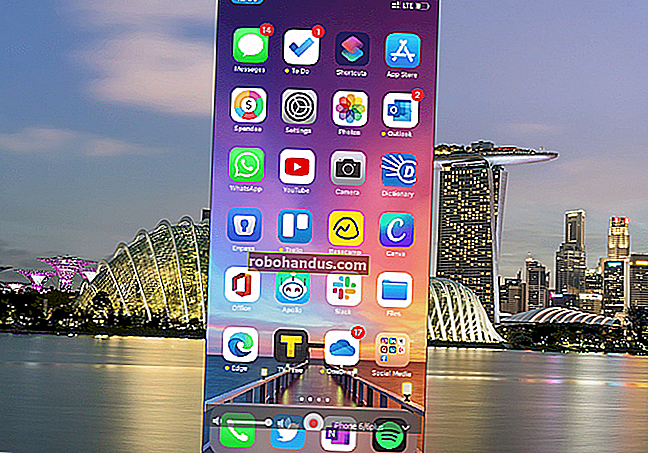모든 Windows PC에서 Android 휴대폰을 미러링하고 제어하는 방법

Windows 10의 새로운 Android 화면 미러링 기능은 소수의 휴대폰과 PC에서만 작동합니다. 거의 모든 Android 휴대 전화 화면을 Windows PC, Mac 또는 Linux 시스템으로 미러링하고 마우스와 키보드로 제어하는 방법은 다음과 같습니다.
옵션 : scrcpy, AirMirror 및 Vysor
이를 위해 scrcpy를 권장합니다. 데스크톱에서 Android 화면을 미러링하고 제어하기위한 무료 오픈 소스 솔루션입니다. Windows 기능과 비교할 때 한 가지 단점이 있습니다. 미러링하려면 USB 케이블을 사용하여 휴대폰을 PC에 연결해야합니다. Android 에뮬레이터 인 Genymotion의 개발자가 만들었습니다.
무선 연결이 전부라면 AirDroid의 AirMirror를 대신 권장합니다. 하지만 여기에도 문제가 있습니다. 휴대 전화가 루팅되지 않은 경우 USB 케이블로 몇 가지 문제를 해결해야합니다. 휴대 전화를 재부팅 할 때마다이 과정을 반복해야합니다.
좀 더 사용자 친화적 인 Vysor도 있지만 무선 액세스와 고품질 미러링에는 지불이 필요합니다.
또한 과거에는 Miracast를 사용하여 Android 장치의 디스플레이를 Windows PC에 무선으로 스트리밍하는 방법을 강조했습니다. 그러나 Miracast 지원은 더 이상 새로운 Android 장치에서 널리 퍼지지 않으며 Miracast는 원격 제어가 아닌보기 만 허용합니다.
전화기 화면으로 화면을 미러링하는 방법 scrcpy
GitHub에서 scrcpy를 다운로드 할 수 있습니다. Windows PC의 경우 Windows 다운로드 링크까지 아래로 스크롤하여 64 비트 버전의 Windows 용 scrcpy-win64 링크 또는 32 비트 버전의 Windows 용 scrcpy-win32 앱을 다운로드합니다.
아카이브의 내용을 컴퓨터의 폴더로 추출하십시오. scrcpy를 실행하려면 scrcpy.exe 파일을 두 번 클릭하기 만하면됩니다. 그러나 PC에 연결된 Android 휴대폰없이 실행하면 오류 메시지 만 표시됩니다. (파일 확장자가 숨겨진 경우이 파일은 "scrcpy"로 나타납니다.)

이제 Android 휴대 전화를 준비하세요. USB 케이블로 컴퓨터에 연결하기 전에 개발자 옵션에 액세스하고 USB 디버깅 모드를 활성화해야합니다. 요약하면 설정> 휴대 전화 정보로 이동하여 '빌드 번호'를 7 번 탭한 다음 설정> 개발자 옵션으로 이동하여 'USB 디버깅'을 활성화합니다.
그런 다음 Android 휴대 전화를 컴퓨터에 연결하세요.
관련 : 개발자 옵션에 액세스하고 Android에서 USB 디버깅을 활성화하는 방법

scrcpy.exe 파일을 두 번 클릭하여 실행하십시오. "USB 디버깅을 허용 하시겠습니까?"가 표시됩니다. 먼저 휴대 전화에서 확인합니다. 허용하려면 휴대 전화의 메시지에 동의해야합니다.
그런 다음 모든 것이 정상적으로 작동합니다. Android 휴대폰의 화면이 데스크톱의 창에 나타납니다. 마우스와 키보드를 사용하여 제어하십시오.

완료되면 USB 케이블을 분리하기 만하면됩니다. 나중에 다시 미러링을 시작하려면 USB 케이블을 사용하여 휴대폰을 컴퓨터에 연결하고 scrcpy.exe 파일을 다시 실행하십시오.
이 오픈 소스 솔루션은 Google의 adb 명령을 사용하지만 기본 제공 adb 사본을 번들로 제공합니다. 우리에게 필요한 구성없이 작동했습니다. USB 디버깅을 활성화하기 만하면됩니다.
OMG 덕분에! 우분투! Android를 Ubuntu 데스크탑에 미러링하는 솔루션으로 scrcpy를 강조 표시합니다. 그러나 그보다 훨씬 더 유연합니다. Windows PC에서도 잘 작동합니다.